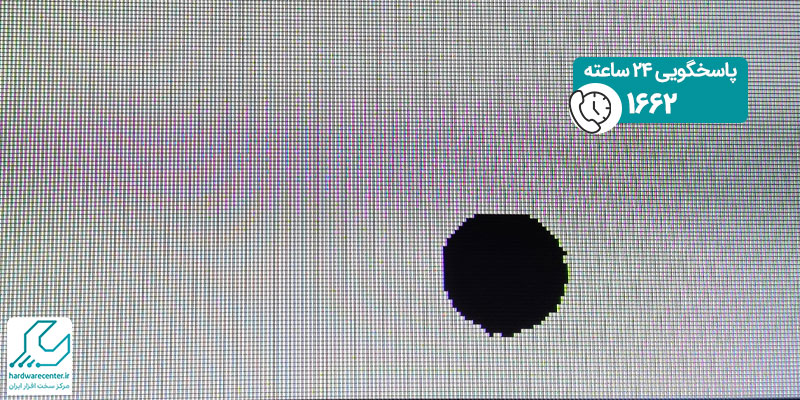در این مقاله روش کار با پنل جدید دستگاه کپی توشیبا را به شما کاربران عزیز آموزش خواهیم داد. دستگاه های کپی جدید این برند به پنل هایی مجهز شده اند که برخی کاربران برای کار کردن با آنها به مشکل مواجه شده اند. این پنل لمسی است و بخشی از آن نیز دارای چند دکمه فیزیکی است. دکمه ها در سمت راست پنل قرار دارند و بخش لمسی نیز قابلیت ها و تنظیمات مختلفی را در اختیار کاربر قرار می دهد.
جدید بودن تاچ پنل دستگاه کپی و ناشناخته بودن آن باعث شده که بسیاری از کاربران برای کار کردن با دستگاه کپی توشیبا و تنظیمات بخش های مختلف آن دچار مشکل شوند. چنانچه از مدل های جدید فتوکپی توشیبا استفاده می کنید، ادامه مطلب حاوی نکات مفیدی برای شما خواهد بود. ما ضمن آموزش کار با پنل جدید دستگاه کپی توشیبا ، کاربرد هریک از کلیدهای این پنل را نیز برای شما تشریح خواهیم کرد.
کاربرد کلیدهای پنل جدید دستگاه کپی توشیبا
همانطور که اشاره کردیم کار کردن با پنل جدید دستگاه فتوکپی توشیبا کمی گمراه کننده است. بخشی از این پنل لمسی است و کاربری یک تبلت را تداعی می کند. در واقع آیکون ها به گونه ای هستند که انگار در حال کار کردن با تبلت هستید. اما بخش فیزیکی دارای دکمه هایی است که هریک کاربری ویژه ای دارند. در زیر کاربرد برخی از مهم ترین کلیدهای پنل جدید دستگاه فتوکپی Toshiba را مورد بررسی قرار می دهیم:
کلید روشن و خاموش
کلید روشن و خاموش یا on/off کپی توشیبا در بخش بالایی پنل جدید قرار گرفته است. با زدن این کلید، سه گزینه در صفحه نمایش ظاهر می شود که هریک قابلیت های مختلفی را فراهم می کنند.
دکمه emergy saver
دکمه دیگری به نام emergy saver نیز دارد. کاربرد اصلی این کلید، استندبای کردن دستگاه است.
کلید Home
درست مثل تبلت و گوشی های هوشمند که کلید هوم دارند، پنل جدید دستگاه های کپی توشیبا نیز دارای یک دکمه Home است. با فشار دادن این کلید، دقیقا همان اتفاقی می افتد که در تبلت و گوشی می بینید؛ یعنی به صفحه اصلی دستگاه یا خانه هدایت می شوید.
دکمه Access
کلید Access در پنل جدید دستگاه فتوکپی زمانی کاربرد دارد که شما به دستگاه کپی خود پسورد داده باشید. در واقع با استفاده از این دکمه، شما می توانید دوباره دستگاه را قفل کنید.
کلید اعداد
منظور از کلید اعداد در پنل جدید کپی توشیبا، دکمه هایی هستند که با عدد 1 و 2 نشون داده شده اند. کاربرد این کلیدها بستگی به برنامه ای دارد که خودتان به آنها می دهید.
Function clear
اگه خواستین تنظیمات دستگاه کپی توشیبا خود را به حالت دیفالت یا پیش فرض برگردانید، کلید Function clear به شما کمک خواهد کرد.
آیکون های صفحه
آیکون های صفحه هم بخش مهمی در پنل جدید دستگاه فتوکپی توشیبا هستند. این آیکون ها در بخش تاچ قرار گرفته اند و هریک قابلیت خاصی دارند. آیکون help، تنظیمات و چند آیکون کاربردی دیگر در این بخش به شما امکانات مختلفی را ارائه می دهند. چنانچه برای کار کردن با پنل جدید دستگاه کپی توشیبا دچار مشکل شدید، می توانید از کارشناسان نمایندگی تعمیرات کپی کمک بگیرید.
مرکز تعمیرات دستگاه کپی
نمایندگی تعمیرات کپی، عنوان مجموعه ای است که به صورت تخصصی به ترمیم انواع مدل های دستگاه کپی اشتغال دارد. در این مرکز تکنسین هایی فعالیت می کنند که جزء برترین متخصصین حوزه تعمیرات ماشین های اداری هستند و توانایی رفع انواع مشکلات نرم افزاری و سخت افزاری این محصول را دارا می باشند. این افراد با استفاده از تجهیزات و ابزار پیشرفته، خدمات تعمیری را مطابق با آخرین استاندارد های روز دنیا به کاربران ارائه می دهند.
انواع برندهای مطرح از جمله شارپ، ریکو، کونیکا مینولتا، توشیبا، کانن، زیراکس و … در نمایندگی تعمیرات کپی مورد بررسی و ترمیم تخصصی قرار می گیرد. همکاران ما در راستای عمل به شعار مشتری مداری، تلاش می کنند که کلیه مشکلات این محصول را برطرف کرده و نیاز کاربران را در این زمینه برطرف نمایند. نکته ی ویژه در مورد نمایندگی دستگاه کپی ، ارائه ی خدمات تعمیر در محل است که با مراجعه به سایر بخش های سایت، می توانید از جزئیات آن مطلع شوید.